Access:クエリでBetweenを使い指定範囲でランク分する方法
ランクを登録したテーブルでクエリを作成し、Betweenでランク分けを行います。
 Homeへ
Homeへ  Accessクエリへ
AccessクエリへExcelではVLOOKUP関数やRANK関数を使用しランク分けを行いますが、Accessでは範囲を設定したテーブルとBetween演算子でクエリを作成することで作成できます。
作成方法は、ランク付けするデータのテーブルとランクの範囲が登録された2つのテーブルを用意します。
次に2つのテーブルでクエリを作成しますが、この時結合はしません。
ランク付けするデータにBetween~AND演算子を入力すれば完成です。
Between~AND演算子とは、指定した値が範囲内かどうか判定する演算子です。
Between~AND演算子の構文:
- Between 値1 And 値2 値1、値2 : 判定する値・式
- 戻り値 : 範囲内であればTrue、そうでなければFalseを返します。
関連する「AccessのVBAでSQLのNotとBetween Andを使い範囲外のレコードを抽出する|フォーム実行例」を掲載していますので参考にしてください。
Betweenを使い指定範囲でランク分するクエリの作成方法
ランク分けを行う、従業員数テーブルです。
従業者数フィールドの数値をランク分けします。
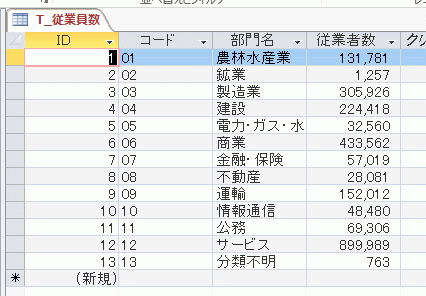
ランク分けの範囲を指定したランク付けテーブルです。
0から10000までをAランク、10001から50000までをBランクのように指定しています。
選択クエリのような、2つのテーブルに共通するフィールドは必要ありません。
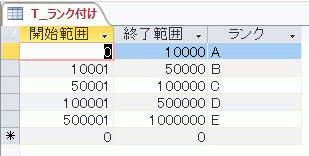
■ ランク分けを行うクエリの作成
リボンの[作成]~[クエリ デザイン]をクリックします。
![[クエリ デザイン]をクリック](imageq/imgq85_3.gif)
テーブルの表示ダイアログが開くので、従業員数テーブルとランク付けテーブルをダブルクリックし、クエリ デザイン画面に追加します。
2つのテーブルは結合しません。
追加が終了すると[閉じる]ボタンをクリックし、ダイアログを閉じます。
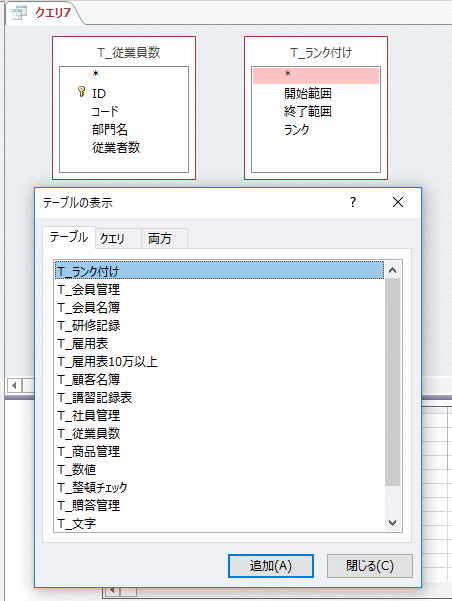
Between演算子の入力
従業員数テーブルから、「コード」「部門名」「従業者数」フィールドをダブルクリックし下に移動します。
ランク付けテーブルから、「ランク」フィールドをダブルクリックし下に移動します。
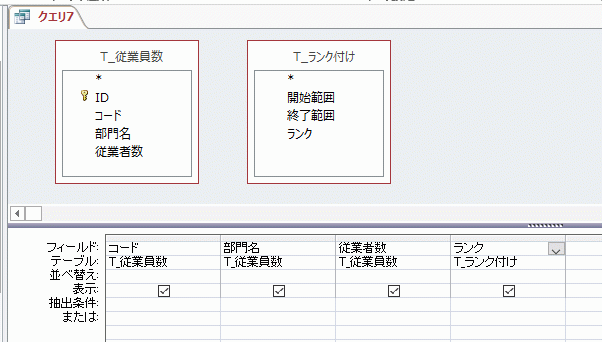
Between演算子を下のように入力します。
Between [T_ランク付け]![開始範囲] And [T_ランク付け]![終了範囲]
これで2つのテーブルは指定した範囲で結合されます。
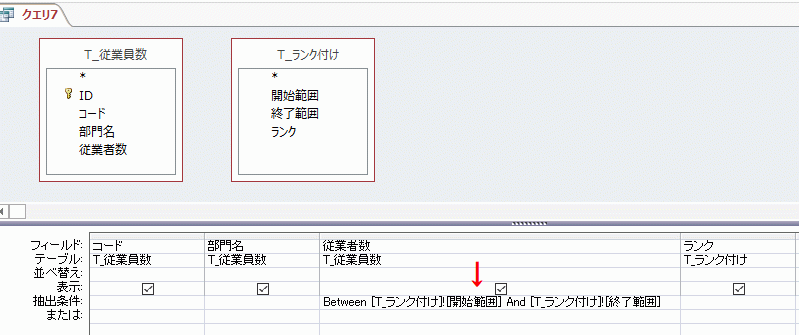
リボンの[クエリ ツール]~[デザイン]~結果グループの[実行]をクリックします。
従業者数が指定した範囲でランク分けすることができました。
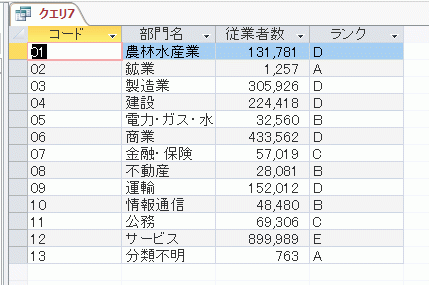
以上の方法で、ランク範囲を変更したテーブルを元に複数のクエリを作成すれば、テストやシュミレーションが簡単に実行できます。
 Homeへ
Homeへ  Accessクエリへ
Accessクエリへ